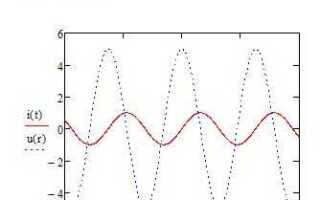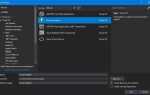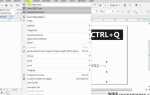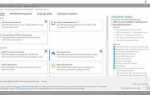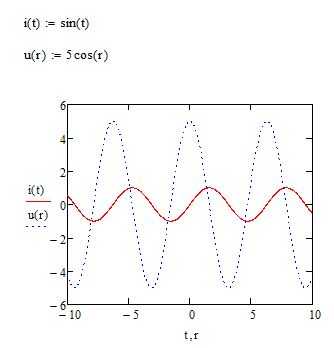
Mathcad предоставляет гибкий инструментарий для визуализации математических зависимостей. Чтобы построить график функции, необходимо определить область значений независимой переменной с помощью оператора диапазона. Например, x := 0, 0.1..10 создаёт массив значений от 0 до 10 с шагом 0.1. Это фундаментальный шаг, без которого график не отобразится.
После задания диапазона переменной, функция описывается в стандартной нотации. К примеру, f(x) := sin(x) * exp(-0.1·x). Для отображения графика используется встроенный 2D-график: щёлкните в рабочей области и выберите вставку графика из панели инструментов или используйте комбинацию клавиш Ctrl + 3.
На оси X помещается переменная x, а на оси Y – выражение f(x). Mathcad автоматически строит график по заданному диапазону и позволяет настраивать внешний вид: изменить масштаб, стиль линий, цвет, сетку. Через контекстное меню графика можно добавить дополнительные функции или обозначить особые точки, например, экстремумы.
При необходимости построения нескольких графиков на одной координатной сетке можно задать в оси Y вектор из выражений: {f(x), g(x)}. Это особенно полезно при сравнительном анализе нескольких моделей или функций. Mathcad корректно интерпретирует векторную запись и отобразит все зависимости в одном графике с различными цветами.
Грамотно выстроенный график помогает не только визуализировать поведение функции, но и выявить особенности модели: интервалы роста и убывания, асимптоты, точки перегиба. Mathcad делает этот процесс точным и наглядным, особенно при сочетании с аналитическими вычислениями прямо в рабочем документе.
Выбор типа графика: 2D или 3D
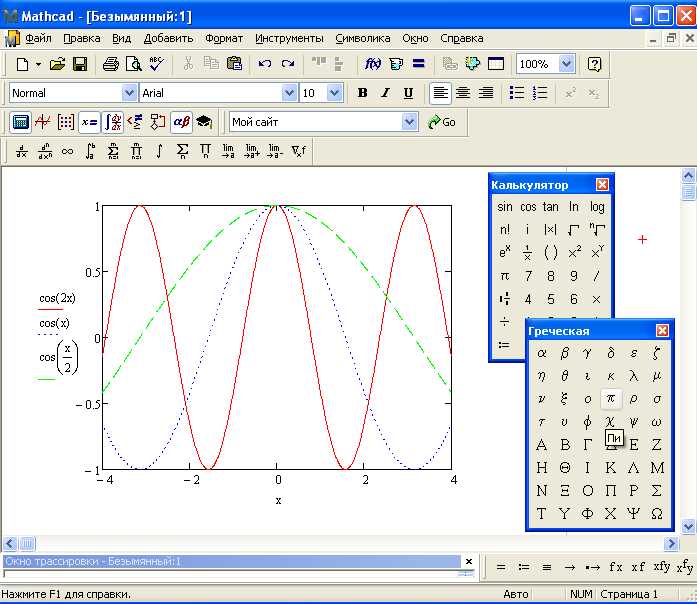
При построении графиков в Mathcad необходимо учитывать особенности задачи, чтобы выбрать подходящий тип визуализации. Неправильный выбор между 2D и 3D может затруднить анализ данных или ввести в заблуждение при интерпретации результатов.
- 2D-график используется для функций от одной переменной: y = f(x). Оптимален для анализа линейных и нелинейных зависимостей, построения производных, отображения изменений по времени или параметру.
- Для построения графика выберите область, введите функцию и используйте команду Insert → Graph → X-Y Plot. Обязательно задайте диапазон переменной x через оператор диапазона:
x := 0, 0.1..10. - Настройки осей (Scale, Gridlines, Axis Labels) позволяют уточнить отображение и исключить искажения визуализации.
- 3D-график применяется при наличии зависимости от двух переменных: z = f(x, y). Подходит для отображения поверхностей, криволинейных форм, моделей с пространственной динамикой.
- Используйте Insert → Graph → Surface Plot. Перед этим определите диапазоны для обеих переменных:
x := -5, 0.2..5иy := -5, 0.2..5. - Для сложных поверхностей рекомендуется уточнить плотность сетки, задав более мелкий шаг, чтобы избежать пропусков и разрывов на графике.
- Включение функции отображения осей и сетки (Mesh, Contours) помогает выявить особенности рельефа графика.
При анализе результатов важно помнить: 2D-графики дают более точное представление о сечениях и локальных изменениях, в то время как 3D-графики обеспечивают целостный обзор многомерной структуры функции.
Определение диапазона переменных для построения
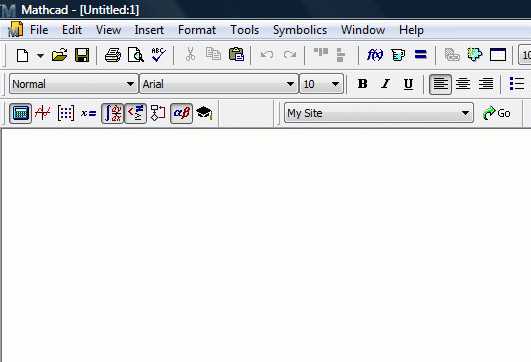
Для корректного построения графика функции в Mathcad необходимо заранее задать диапазон изменения независимой переменной. Это делается с помощью оператора диапазона, например: x := 0, 0.1 .. 10. Здесь 0 – начальное значение, 0.1 – шаг, 10 – конечное значение.
Выбор шага критичен. Слишком крупный шаг приведёт к потере точности и искажению графика, слишком мелкий – к избыточной нагрузке на систему. Рекомендуемый шаг – 0.01 для гладких функций, 0.1 – для функций с медленным изменением.
Диапазон должен охватывать все ключевые особенности функции: нули, асимптоты, экстремумы. Например, для функции y(x) := sin(x)/x имеет смысл задать x := -20, 0.1 .. 20, чтобы увидеть поведение функции при больших |x| и окрестности нуля.
Для отображения только положительных значений, например, в задачах физики, используйте диапазон от нуля и выше: x := 0, 0.01 .. 5. Если требуется построение функции на логарифмической шкале, диапазон должен исключать нулевые и отрицательные значения.
Диапазон может быть переменной: a := 1; b := 10; x := a, 0.05 .. b. Это удобно при работе с параметризованными задачами, где границы диапазона меняются динамически.
При построении графика через оператор plot убедитесь, что переменная диапазона задана до вызова построения, иначе Mathcad не сможет интерпретировать значения переменной.
Ввод и форматирование математического выражения
Для ввода математических выражений в Mathcad необходимо использовать область математического ввода, которая активируется простым щелчком мыши по рабочей области. Символы и операторы вводятся с клавиатуры, при этом Mathcad автоматически распознаёт синтаксис и применяет соответствующее форматирование.
Операторы, такие как возведение в степень (^), деление (/), умножение (*), а также математические функции (sin, cos, ln, exp) вводятся вручную. При вводе переменной необходимо следить за её регистрацией: переменные чувствительны к регистру, x и X – разные идентификаторы. Для ввода индексов используется клавиша [Ctrl] + [–] (знак подчёркивания), а для создания верхнего индекса – клавиша [Ctrl] + [Shift] + [+].
Дроби и корни форматируются автоматически: ввод выражения вида (a+b)/c приводит к отображению в виде дроби, а sqrt(x) – к корню. Скобки следует расставлять вручную, чтобы избежать неоднозначностей при вычислении. Mathcad не интерпретирует порядок операций без указания приоритетов скобками.
Для оформления выражений удобно использовать палитру операторов (вкладка Math), позволяющую вставлять интегралы, суммы, пределы и матричные конструкции. При этом вставка через палитру обеспечивает корректную структуру и визуальное форматирование, соответствующее математическим стандартам.
Для задания функции необходимо использовать синтаксис вида f(x):=выражение. Двоеточие отделяет имя функции от её определения. Все элементы выражения должны быть определены ранее или одновременно с функцией. Ошибки в синтаксисе или неопределённые переменные приводят к немедленному уведомлению об ошибке в форме красного подчёркивания.
Настройка параметров осей координат
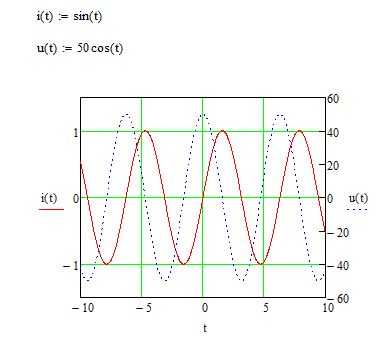
Для точного отображения графика в Mathcad важно вручную задать масштаб и границы осей. Дважды щелкните по любой из осей, чтобы открыть диалоговое окно свойств. В поле Minimum и Maximum задаются числовые пределы для осей X и Y. Например, чтобы сфокусироваться на участке функции от -10 до 10, укажите соответствующие значения.
Параметр Tick Spacing позволяет задать шаг между делениями. Установите его равным 1, чтобы значения по оси были читаемыми и симметричными. Избегайте автоматического масштабирования – оно часто приводит к сжатию графика и потере детализации.
Для улучшения восприятия рекомендуется включить отображение сетки: установите флажок Show Grid. Это облегчает визуальную оценку значений в точках пересечения.
Если требуется отобразить логарифмическую шкалу, активируйте параметр Log Scale. Это особенно полезно при работе с экспоненциальными или степенными функциями.
Шрифты подписей и делений регулируются в разделе Font. Увеличьте размер до 10–12 pt для улучшения читаемости при печати или демонстрации.
Добавление нескольких функций на один график
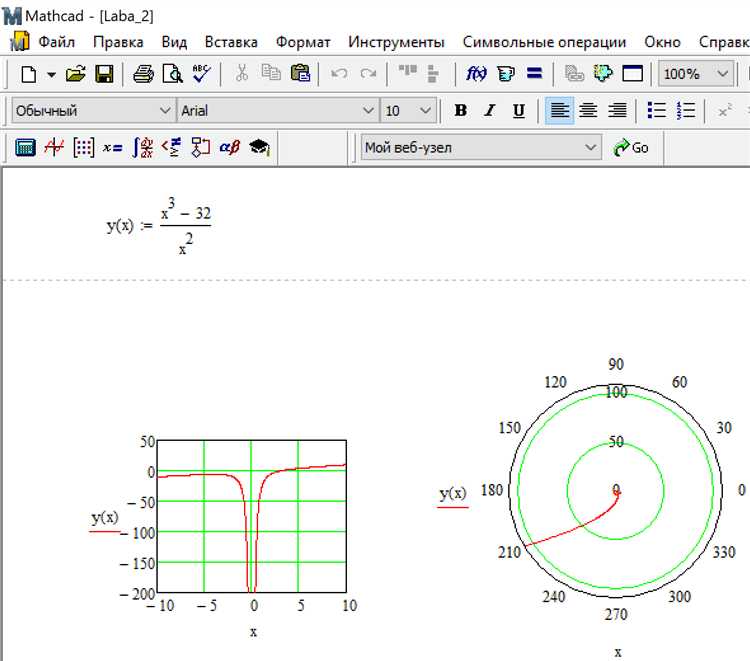
Для отображения нескольких функций на одном графике в Mathcad необходимо использовать компонент «График XY» и задать список выражений в одном элементе построения. Каждая функция указывается в виде отдельного аргумента в списке значений по оси Y.
Определите диапазон переменной, например: x := 0, 0.1 .. 10. Это задаст шаг и границы оси X.
Далее определите функции, например: f(x) := sin(x), g(x) := ln(x), h(x) := x^2.
В компоненте графика на оси X укажите переменную x, а на оси Y – список функций: {f(x), g(x), h(x)}. Использование фигурных скобок позволяет Mathcad интерпретировать ввод как список кривых, каждая из которых будет отображена на том же графике.
Для различения графиков включите отображение легенды. Кликните правой кнопкой по полю графика, выберите «Формат» → «Легенда» и активируйте опцию отображения. Названия функций можно задать вручную в свойствах каждой кривой.
Цвет, стиль линии и маркеры настраиваются индивидуально для каждой функции через контекстное меню кривой: «Свойства кривой» → «Вид». Это помогает визуально разграничить пересекающиеся графики.
Если одна из функций имеет разный масштаб значений, можно задать дополнительную ось Y. Для этого в свойствах графика активируйте вторичную ось и назначьте соответствующие функции.
Mathcad поддерживает до 10 кривых на одном графике без значительной потери читаемости, при условии грамотного использования цветовой схемы и подписей.
Изменение внешнего вида графика: цвет, стиль линий, маркеры
В Mathcad для настройки цвета линии графика используется свойство Color, доступное в меню параметров графика. Для точного выбора цвета применяйте шестнадцатеричные коды или предустановленные варианты палитры. Избегайте слишком ярких оттенков, чтобы сохранить читаемость.
Стиль линий регулируется через параметр Line Style. Доступны варианты: сплошная, пунктирная, штрих-пунктир и др. Для выделения важных участков рекомендуется использовать более заметные стили – например, сплошную толстую линию.
Маркеры на графике настраиваются через опцию Marker. Выбирайте формы, соответствующие типу данных: круги и квадраты подходят для дискретных точек, треугольники и звёздочки – для особых значений. Размер маркера задаётся числом в пикселях, оптимально от 4 до 8 для сохранения визуального баланса.
Для комплексных графиков с несколькими функциями используйте разные цвета и стили линий, чтобы избежать путаницы. Настройки применяются к каждой функции отдельно через свойства соответствующего объекта.
Изменение внешнего вида графика можно выполнить как в момент построения, так и после, через диалог редактирования графика, что позволяет быстро корректировать отображение без повторного ввода формул.
Сохранение и экспорт графика в другие форматы
В Mathcad графики можно сохранить в виде встроенных объектов внутри рабочего листа, но для передачи результатов в другие приложения требуется экспорт. Для этого в Mathcad предусмотрена функция экспорта графических объектов в форматы PNG, BMP и EMF.
Чтобы сохранить график, выделите область графика и используйте команду Copy (Ctrl+C). Далее в любом графическом редакторе (например, Paint или Photoshop) вставьте изображение (Ctrl+V) и сохраните в нужном формате. Такой способ сохраняет график с разрешением экрана, что подходит для отчетов и презентаций.
Для сохранения в векторном формате рекомендуется экспортировать график в EMF. Этот формат сохраняет кривые и линии как объекты, что позволяет масштабировать график без потери качества. Для этого выделите график, нажмите правой кнопкой и выберите Export as EMF или через меню File → Export. Сохраненный файл можно вставить в Word или PowerPoint с сохранением четкости линий.
При необходимости экспортировать график с конкретными параметрами (например, разрешением, цветовой палитрой или размером), лучше использовать специализированные инструменты: создайте снимок экрана с помощью Mathcad и настройте параметры экспорта в выбранной программе для редактирования изображений.
Автоматизировать экспорт можно через скрипты, используя API Mathcad (для версий с поддержкой программирования). Это позволяет выгружать графики пакетно в нужных форматах и с заданными параметрами.
Рекомендуется проверять итоговые файлы на соответствие требованиям публикации или печати, особенно если используются растровые форматы: минимальное разрешение для качественной печати – 300 dpi.
Вопрос-ответ:
Как задать функцию в Mathcad для построения её графика?
Для построения графика функции в Mathcad сначала необходимо определить саму функцию, задав её аналитическое выражение. Это делается с помощью обозначения имени функции и указания переменной в скобках, например, f(x) := x^2 + 3*x + 2. После этого можно построить график, выбрав инструмент графика и установив зависимость y = f(x) в нужном диапазоне значений переменной.
Какие типы графиков функций доступны в Mathcad и как выбрать подходящий?
В Mathcad можно строить различные виды графиков: линейные, точечные, трехмерные и параметрические. Линейные графики подходят для отображения зависимости одной переменной от другой, а точечные — для экспериментальных данных. Трехмерные графики применяются, если функция зависит от двух переменных. Выбор зависит от задачи: для простых функций достаточно двухмерного графика, для сложных — трехмерного или параметрического.
Как настроить диапазон отображения осей на графике в Mathcad?
Чтобы изменить пределы осей на графике, нужно кликнуть по графику и открыть параметры осей. Там можно вручную задать минимальные и максимальные значения по оси X и Y. Это полезно, если необходимо сфокусироваться на конкретном участке функции или улучшить читаемость графика, исключив лишние области.
Можно ли в Mathcad одновременно строить несколько функций на одном графике? Как это сделать?
Да, в Mathcad можно нанести несколько функций на один график. Для этого нужно последовательно определить каждую функцию, а затем в свойствах графика добавить несколько выражений, указав каждую функцию в отдельной строке. График автоматически отобразит все функции разными цветами, что позволяет сравнивать их поведение визуально.